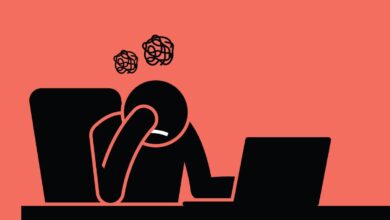سنتعلم طرق مجانية وبسيطة وأساسية لنشر بوستات مدونة الوورد بريس WordPress بطريقة تلقائية باستخدام Jetpace blogging.
في الأسابيع الماضية تعلمنا عن كيفية كتابة تدوينه صديقة لمحركات البحث، ويعتبر ما قمنا به في الفيديو السابق هو أول وأنجح طريقة لنشر بوستاتنا بطريقة مجانية وطبيعية في محركات البحث.
مقدمة عن Jetpace في WordPress
سنضاعف إمكانيات النشر بطريقة تحميل Jetpace blogging، وسوف نستخدم الطريقة المجانية منها والتي تحتوي على الكثير من المزايا.
أما النسخة المدفوعة فمزاياها أكبر وأكثر، ولكن لنأخذ الأساسيات التي تهمنا، ولنتعرف بماذا ستساعدنا هذه blogging.
ستساعدنا blogging بعملية النشر التلقائي لمنشوراتنا بمختلف وسائل التواصل الاجتماعي.
ستساعدنا blogging بإضافة أيقونات مشاركة البوست أو الصفحة بمواقع التواصل الاجتماعي المختلفة.
ستساعدنا blogging ببناء مجتمع حول مدونتنا عن طريق السماح لزوار مدونتنا بالمشاركة بتعليقاتهم باستخدام حساباتهم الخاصة الموجودة بمواقع التواصل الاجتماعية المختلفة.
ستساعدنا blogging بإظهار المقالات ذات العلاقة لتمكين العميل من قراءة المزيد من البوستات وبالتالي نشر تلقائي غير مباشر لبوستاتنا.
هذه blogging عبارة عن أكثر من blogging بمكان واحد، وعند تصفحها أكثر ستكتشفون ميزات هذه ال blogging، والذي جعلها تصل وتحمل من قبل خمسة ملايين مدونة وورد ب ريسWord Press في العالم.
كيفية إعداد حزمة Jetpace
في قسم إضافة ال blogging، ابحثوا عن اسم blogging وقوموا بتحميلها وactivation.
ستظهر الصفحة أنها لتفعيل blogging، اضغطوا على set up Jetpace.
إذا كنت تمتلك حساب على WordPress.com ادخل عليه، وإذا كنت لا تمتلك فأنشأ حساب جديد.
والحساب الذي نستخدمه نحن على WordPress.org ليس له علاقة بحساب WordPress.com، كل منهم على حدى.
إنشاء الحساب يستغرق أقل من دقيقة، وانا أمتلك حساب سأدخل من خلاله مباشرةً.
بعد الدخول مباشرة، تظهر خطط Jetpace المختلفة، سأستخدم النسخة المجانية وأكمل، مباشرة يتم الربط ونبدأ.
إذا كنت تمتلك حسابات أو مواقع على WordPress.com جميعها سيظهر هنا، ويمكننا التنقل بينها بالضغط على switch site.
للدخول على داش دوت موقعي اضغط على الأيقونة،هنا يظهر لنا المزايا المجانية ل blogging وهي مزايا أكثر من رائعة.
Blogging Jetpace هي blogging مملوكة وتم تصنيعها من قبل شركة automatic التي نفسها صنعت ال Word Press.
لهذا نحن نعمل مع blogging قوية لا تقلق منها، ولا تقلق بيوم من الأيام أن يصيبها شيء، لأن وجود Word Press في عالم الويب، ستبقى blogging موجودة ومدعومة تقنياً، لأنها مملوكة لهم.
هذه الواجهة تظهر عند أول تفعيل blogging ولكن بمجرد ما تم التفعيل بمزايا blogging وتنقلت بين الأزرار يظهر Dash board موجز وملخص نتائج blogging والمزايا التي فعلناها.
ولكيلا يحدث خربطة، سنتوجه لقسم الإعدادات.
نشر ومشاركات Word Press
أول ميزة سنفعلها هي النشر التلقائي للمدونات لمواقع اجتماعية من اختيارنا نضغط على sharing ونفعل الزر.
هذا الزر يمكننا من ربط حساب موقعنا مع حسابات المواقع الاجتماعية الخاصة بالصفحة الرسمية أو المواقع الرسمية لهذا الموقع.
ندخل على الحساب الذي نريد أن نشبك به موقعنا بالضغط على connect.
اختر الصفحة التي ستنشر عليها بوستاتك، سأختار أحد الصفحات التجريبية التي أعمل عليها ديموات Demo لنشر البوست، لنرى معاً طريقة النشر الحقيقية.
ثم Next ثم Done ثم connect وبهذه الطريقة تم الربط.
وإذا أردت ربط حسابك ب Twitter أكمل بنفس الطريقة أضغط على connect ثم Authurize app ثم connect، وبهذه الطريقة بإمكانك أن تكمل عملية الربط بالحسابات التي تريد أن تنشر عليها.
تجربة نشر فيديو حقيقية لمعرفة حصول هذه الخاصية.
بعد كتابة البوست ومراجعة ويصبح جاهز للنشر، سواء تلقائياً أو بشكل مجدول، هناك خيار يسمى Excerpt لكتابة موجز المقالة وهذا الموجز يظهر للعميل قبل أن يظهر على رابط التوجيه للمقالة لذلك اهتموا بما تريدون كتابتها هنا.
كأن يكون كلام ملفت للعميل ليتحفز على قراءة المقالة، وكتابة ملخص عن محتوى المقالة للفت نظر العميل وتشجيعه للضغط على رابط مقالتنا.
في قسم Featured Image يضاف صورة افتتاحية ملفتة لنظر للعميل تثير اهتمام القارء.
اضغط على الأيقونة الخاصة بال Jetpace تظهر أماكن التواصل الاجتماعي التي اخترتها لتنشر عليها تلقائياً.
اختر المكان الذي تريد أن يجري عليه النشر، إذا اردت إضافة مواقع إضافية يمكن أن تضيف بالضغط على connect an account.
في مربع النص الذي يظهر يمكن إضافة رسالة ثانية للعميل، وهي شخصية أكثر، نخبر العملاء من خلالها أن مقالتي تم نشرها وأتمنى أن تنال إعجابكم، أي لإظهار صوتك الشخصي ككاتب أو مدون.
لنشاهد المقالة على فيسبوك وتم نشرها على الصفحة، تظهر النصوص التي تم اضافتها، لذلك اهتموا بما تكتبوه.
بمجرد ضغط العميل على الصورة يتوجه مباشرةً للمدونة.
أزرار مشاركة الوسائط الاجتماعية إلى وورد بريس
لنعود لإعدادات blogging، لنفعل خاصية ثانية، وهي إتاحة أيقونات مواقع التواصل الاجتماعية.
ليتمكن العميل من مشاركة المحتوى على مواقع التواصل الاجتماعي المختلفة، إذا أعجب بالمقالة.
نفعل خيار Add sharing buttons to your posts and pages، ثم نضغط على Configure your sharing buttons.
يمكن أن تحتاجوا لقليل من الوقت لتظهر الصفحة بشكل مباشر، من خيار Share thisيمكننا تعديل نص المشاركة.
عند الضغط على Edit sharing buttons والخيار Add more button كل ما علينا إضاقة الأيقونات التي تتيح blogging.
من Button styleنحدد الشكل النهائي ل blogging.
من Show like button يظهر للعميل من مِّن ال blogging الأخرين أعجب بمقالتنا، وهذا الشيء يهم أصحاب المدونة الجديدة.
أضغط على Save changes، هنا يسأل النظام أين تريد أن تظهر أيقوناتك؟ وهذا يعود لاحتياجات كل أحد منكم.
فاحتياجات موقع وورد بريس Word Press تختلف عن مدونة Word Press وتختلف عن احتياجات متجر Word Press.
يهمني فيما أقوم الأن أن أضع أيقونات بالبوستات عند كل منتج لتشجيع العميل على مشاركته.
كونه تمت مشاركة الحساب ب Twitter مطلوب أن أضيف الحساب الخاص، وذلك ليصل مينشن في حال شارك أحدهم بوست أو متنج أو توتير.
في حال كان لموقع، يجب أن تملكوا حساب رسمي أي حساب Businessعلى Twitter تضعونه.
السماح للمستخدمين بالتعليق باستخدام حساباتهم
لنرى كيف تظهر أيقونات المشاركة على موقعنا، لنتوجه لزر Discussion.
إذا كان موقعك مدونة ولديك مجتمع وتريد أن تسمع أراء وكلام مجتمعك، فيجب أن تتيح لهم الفرصة لإضافة أراءهم.
ولكي يضيفوا أراءهم سنوفر للعميل فرصة الدخول بحسابة على ال Facebook وtwitter أو Word Press أو Google.
ما سنقوم به هنا هو اختياري، وهو اتاحة فرصة لزائر الموقع أن يدخل بحسابة ليضيف تعليق، وهذا يعود إليكم.
هناك مدونات عالمية تمنع أي تعليق، هم يتحدثون فقط، وهناك مدونات عالمية أخرى تسمح وبالتالي هذا قرار يعود لكم، ويعود للهدف الأساسي من إنشاء التدوينه.
إذا كان لبناء مجتمع وللتواصل البحت فالأفضل أن تفعل هذا الخيار، أما إذا كانت مدونة معلوماتية بحته وليس هناك مجال للصح والخطأ والآراء فلا تفعلوا هذا الخيار.
كل ما علينا هو تفعيل زر Let visitors use a wordpress.com، Twitter، Facebook، or Google account to comment.
هناك خاصية في blogging وهي تمكين العميل من تلقي إشعار بصدور تدويناتنا الجديدة.
عندما يأتي العميل ليضيف تعليق، يجب أن يدخل بأحد الحسابات الخاصة فيه ليتمكن من التعليق، ومن خيار Notify me of new comments via email وخيار Notify me of new posts via email يفعل هذه الخاصية.
قسم الوظائف ذات الصلة في مدونات وورد
تفعيل زر لإظهار مقالات ذات العلاقة، وهو جداً مهم لأنه يساعد العميل لقراءة المزيد من محتوانا وهذا هو الشيء المطلوب.
عندما ترتب محتوانا بشكل واضح فنساعد السستم بأن يختار محتوانا بطريقة صحيحة وذكية.
اختاروا Traffic وفعلوا زر show related content after posts، بهذه الطريقة تظهر البوستات ذات العلاقة بالمقالة.
إذا فعلنا خيار Highlight تمكن التدوينات ذات العلاقة بأن تظهر، ويستطيع العميل أن يفصل ما بينها وبين المقالة الرئيسية، أي أن تهر كل منها بطريقة ولا تلتصق ببعض.
وإذا فعلنا زر show a thumbnail image هذا يمكن الصور الخاصة بالمدونة أن تظهر بأسفل التدوينه.
لأنها إذا اختيرت بعناية تخطف بصر المشاهد وتشجعه أن يضغط على المقالة.
اهتمامنا بكل تفصيله يساعد بعملية النشر التلقائي لمحتوانا.
ملاحظة
نحن تعلمنا من الفيديو تكنيكات تكنلوجية تساعد بنشر محتوانا بطريقة تلقائية، ولكن النشر التلقائي الناجح يحدث بمتابعيك.
وأن يستخدموا كل الوسائل التي فعلناها لهم لتسهيل نشر محتوانا، وهذا يحدث إذا كان المحتوى له علاقة بجمهورنا وذا جودة، ويحل مشكلة حقيقية بحياتهم ويضيف لهم قيمة.
وعدى ذلك ممكن كل الأزرار التي فعلناها لا يتم استخدامها بالأساس، نحن نضع السبل لكن لا نضمن النتائج